Espacios de Trabajo
Los espacios de trabajo son esencialmente diseños de ventanas predefinidos. La flexibilidad de Blender con las Áreas le permite crear espacios de trabajo personalizados para distintas tareas, tales como modelado, animación y secuencias de comandos. Suele ser útil cambiar rápidamente entre diferentes espacios de trabajo dentro del mismo archivo.

Los Espacios de Trabajo están localizados en la Barra Superior.
Controles
- Pestañas
Haga clic en los títulos de las pestañas para cambiar entre los espacios de trabajo. Para alternar entre espacios de trabajo use Ctrl-RePág y Ctrl-AvPág. Haga doble clic para cambiar el nombre del espacio de trabajo.
- Añadir
+ Haga clic en el botón Añadir para agregar un nuevo espacio de trabajo.
- Menú contextual RMB
El menú contextual contiene opciones para duplicar, eliminar y reordenar espacios de trabajo.
Espacios de Trabajo Predeterminados
El inicio por defecto de Blender muestra el espacio de trabajo «Layout» en el área principal. Éste es un espacio de trabajo general para previsualizar su escena y objetos y contiene los Editores siguientes:
Visor 3D arriba a la izquierda.
Listado (Outliner) arriba a la derecha.
Propiedades abajo a la derecha.
Línea de Tiempo abajo a la izquierda.
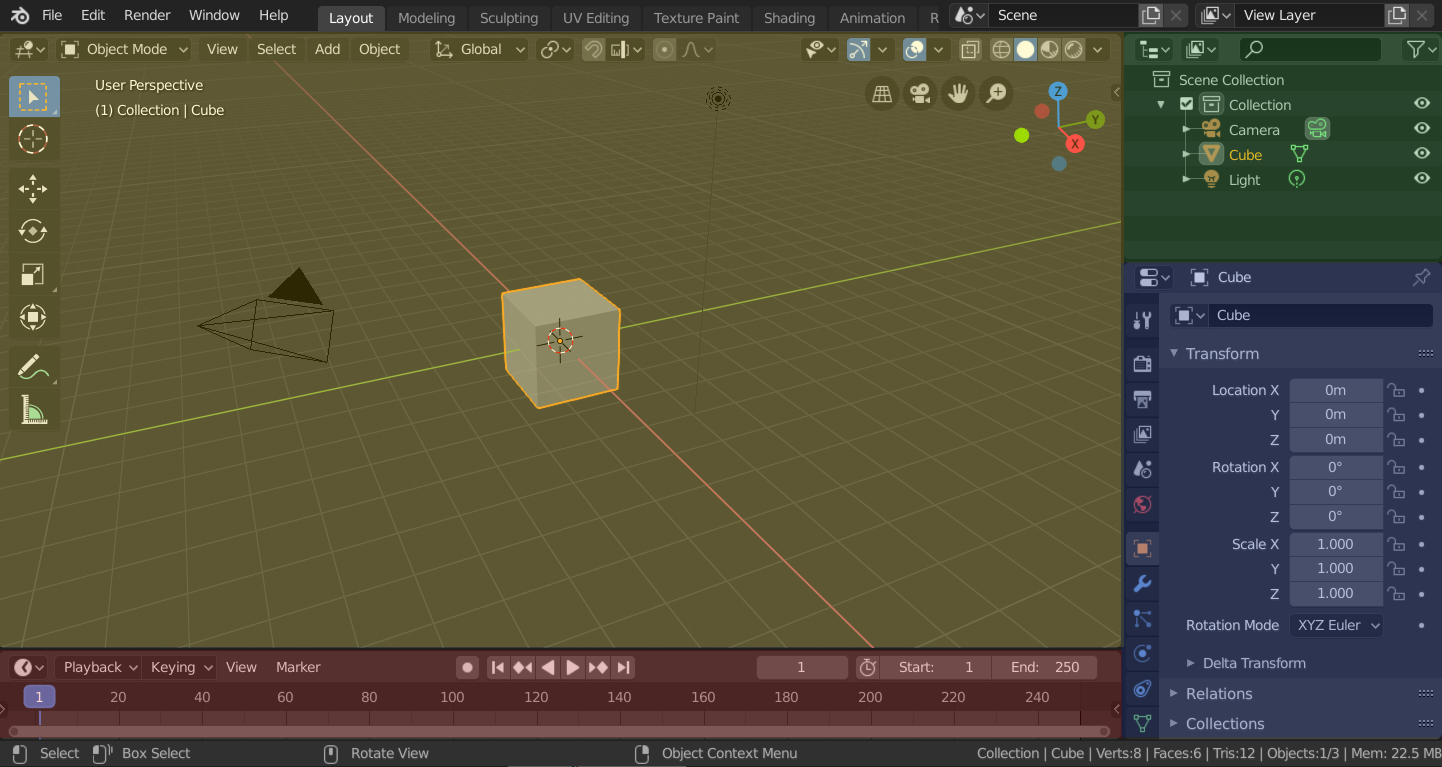
El Espacio de Trabajo «Layout» de Blender con cuatro editores.
Vista 3D (amarillo), Listado (verde), Propiedades (azul) y Línea de Tiempo (rojo).
Blender también tiene varios espacios de trabajo más agregados por defecto:
- Modeling
Para la modificación de geometría con herramientas de modelado.
- Esculpir
Para la modificación de mallas con herramientas de escultura.
- Edición de UV
Para el mapeo de coordenadas de textura de imagen a superficies 3D.
- Pintar Texturas
Para colorear imágenes de texturas en el 3D Viewport.
- Sombreado
Para especificar propiedades de materiales para su renderizado.
- Animación
Para hacer que las propiedades de los objetos dependan del tiempo.
- Renderizado (Rendering)
Para visualizar y analizar los resultados de renderización.
- Composición
Para combinar y posprocesar imágenes e información de renderizado.
- Nodos de Geometría
Para modelado procedural usando Nodos de Geometría.
- Secuencias de Comandos
Para interactuar con la API Python de Blender y escribir scripts.
Espacios de Trabajo Adicionales
Blender dispone de un par de Espacios de Trabajo adicionales para elegir cuando añadimos uno nuevo:
Animación 2D (2D Animation)
- Animación 2D (2D Animation)
Espacio de trabajo general para trabajar con el Lápiz de Cera.
- Lienzo Completo 2D (2D Full Canvas)
Similar a «Animación 2D» pero con un lienzo mayor.
VFX
- Máscara
Para crear máscaras 2D para composición o edición de video.
- Rastreo de Movimiento
Para calcular el movimiento de la cámara y estabilizar secuencias de video.
Edición de Video (Video Editing)
- Edición de Video (Video Editing)
Para secuenciar medios en un único vídeo.
Guardar y Remplazar
Los espacios de trabajo se guardan en el archivo-blend. Cuando abre un archivo, habilitando Cargar Interfaz en el Explorador de Archivos indica que Blender debería usar las disposiciones de pantalla del archivo, remplazando la disposición actual. Vea Cargar Interfaz.
Se puede guardar un conjunto personalizado de espacios de trabajo como parte de los Predefinidos.
Configuración del Espacio de Trabajo
Referencia
- Editor
Propiedades
- Menú
- Modo
Cambie a este Modo cuando active el espacio de trabajo.
Filtrar Complementos
Filtros cuyos Complementos son habilitados en el espacio de trabajo activo. Mantener la casilla de verificación en el encabezado habilita todos los complementos globales, habilitar la casilla de verificación le permite habilitar individualmente los complementos de la lista.